Kuinka puhdistaa Windows Exchange -puskuri

- 3722
- 532
- Conrad Lind
Tämä ohjeet askel askeleelta kuvaavat useita yksinkertaisia tapoja tyhjentää Windows 10, 8 ja Windows 7 -vaihtopuskuri (kuitenkin XP: lle merkityksellinen). Boofer in Windows - alue RAM RAM RAM -laitteessa, joka sisältää kopioituja tietoja (esimerkiksi kopioit osan tekstistä puskuriin Ctrl+C -näppäimien avulla) ja saatavana kaikissa ohjelmissa, jotka ovat peräisin nykyisen käyttäjän käyttöjärjestelmästä.
Mitä voidaan tarvita vaihtopuskurin puhdistamiseen? Esimerkiksi, et halua jonkun ulkopuolisen lisäävän jotain puskurista, jota hänen ei pitäisi nähdä (esimerkiksi salasana, vaikka heidän ei pitäisi käyttää vaihtopuskuria) tai puskurin sisältö ovat melko tilavia (esimerkiksi esimerkiksi , tämä on osa valokuvaa erittäin korkealla resoluutiolla), ja RAM -muistin vapauttaminen tarvitaan.
Välityspuskurin puhdistaminen Windows 10: ssä
Alkaen versiosta 1809 lokakuun 2018 päivityksestä, Windows 10: ssä on esiintynyt uusi toiminto - The Exchange Buffer -lehti, joka sallii, mukaan lukien puskurin puhdistaminen. Voit tehdä tämän avaamalla lehden Windows + V -näppäimillä.

Toinen tapa puhdistaa puskuri uudessa järjestelmässä on siirtyä Start - Parametrs - System - Exchange -puskuriin ja käyttää vastaavia asetuksia -painiketta.
Vaihtopuskurin sisällön korvaaminen on helpoin ja nopein tapa
Windows Exchange -puskurin puhdistamisen sijasta voit vain korvata sen sisällön muilla sisällöillä. Voit tehdä tämän kirjaimellisesti yhdessä vaiheessa ja eri tavoin.
- Valitse mikä tahansa teksti, jopa yksi kirjain (voit myös tällä sivulla) ja paina Ctrl+C, Ctrl+Aseta -näppäimiä tai napsauta sitä oikealla hiiren painikkeella ja valitse "Kopioi" -valikkokohta. Vaihtopuskurin sisältö korvataan tällä tekstillä.

- Napsauta hiiren oikeaa painiketta minkä tahansa työpöydän etiketissä ja valitse "Kopioi", se kopioidaan vaihtopuskuriin edellisen sisällön sijasta (ja ei vie paljon tilaa).
- Paina näppäimistön PRTSCN -näppäintä (PRTSCN) -näppäintä (FN + Print -näyttö voidaan tarvita kannettavalla tietokoneella). Kuva näytöstä sijoitetaan vaihtopuskuriin (se vie useita megatavuja muistissa).
Tyypillisesti annettu menetelmä on hyväksyttävä vaihtoehto, vaikka tämä ei ole täysin puhdistusta. Mutta jos tämä menetelmä ei ole sopiva, voit tehdä muuten.
Leikepöydän puhdistaminen komentorivin avulla
Jos sinun on puhdistettava Windows Exchange -puskuri, voit käyttää tähän komentoriviä (järjestelmänvalvojan oikeuksia ei vaadita)
- Suorita komentorivi (Windows 10 ja 8: ssa voit napsauttaa käynnistyspainiketta oikealla hiiren painikkeella ja valita haluttu valikkokohta).
- Kirjoita komentoriville Echo pois | Leikata ja napsauta ENTER (pystysuora henkilökohtainen pystysuuntainen clivel on yleensä siirtymä + näppäimistön ylärivin ääriohjainen).

Valmis leikepöytä puhdistetaan komennon suorittamisen jälkeen, voit sulkea komentorivin.
Koska turvautua komentorivin alkuun ja komennon manuaalinen syöttö ei ole erityisen kätevä, voit luoda pikakuvakkeen tällä komennolla ja korjata sen esimerkiksi tehtäväpalkissa ja käyttää sitä sitten, kun sinun on puhdistettava vaihto puskuri.
Voit luoda tällaisen pikakuvakkeen napsauttamalla missä tahansa työpöydällä oikealla hiiren painikkeella, valitse "Luo" - "Label" ja "Object" -kenttään
C: \ Windows \ System32 \ cmd.Exe /c "kaiku pois | clip"
Napsauta sitten "Seuraava", kirjoita etiketin nimi, esimerkiksi "Puhdista vaihdon boofer" ja napsauta OK.

Nyt sen puhdistamiseksi riittää vain tämän etiketin avaamiseen.
Ohjelmat vaihtopuskurin puhdistamiseksi
En ole varma siitä, että tämä on perusteltua yhdestä tässä kuvatussa tilanteessa, mutta voit käyttää kolmannen puolueen ilmaisia ohjelmia Windows 10: n, 8: n ja Windows 7: n vaihtopuskurin puhdistamiseen (useimmilla yllä olevista ohjelmista on kuitenkin laajempi toiminnallisuus).
- Clipttl - ei tee mitään muuta kuin puskurin automaattinen puhdistaminen 20 sekunnin välein (vaikka tämä aika ei välttämättä ole kovin kätevää) ja painamalla kuvaketta Windows -ilmoitusalueella. Virallinen sivusto, josta voit ladata ohjelman - https: // www.Luottamusprofiili.Com/fs1/sovellukset.HTML

- CLIPDIARY - Ohjelma toimistolle kopioitujen elementtien hallitsemiseksi, tuella kuumilla avaimilla ja laajalla toiminnalla. Siellä on venäläinen kieli, se on ilmainen kotikäyttöön (valitse "Ohje" -valikossa "Ilmainen aktivointi"). Sen avulla se antaa sinun puhdistaa puskurin helposti. Voidaan ladata viralliselta verkkosivustolta http: // clipdiari.com/rius/

- Jumpingbytes ClipBownmaster ja Skwire ClipTrap - Vaihtopuskurin toiminnalliset johtajat, mahdollisuuden puhdistaa se, mutta tukemaan Venäjän kieltä tukemaan.
Lisäksi, jos joku teistä soveltaa AutoHoTkey -apuohjelmaa kuumien avaimien määrittämiseen, voit luoda skriptin Windows -puskurin puhdistamiseen käyttämällä sinulle sopivaa yhdistelmää.
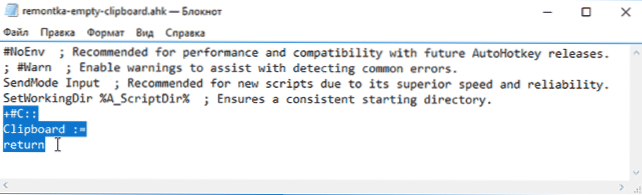
Seuraava esimerkki suorittaa Win+Shift+C -puhdistuksen
+#C :: Leikepöytä: = Palauta
Toivon, että annetut vaihtoehdot riittävät tehtävään. Jos ei, tai yhtäkkiä on omia, lisämenetelmiä - voit jakaa kommentteihin.

